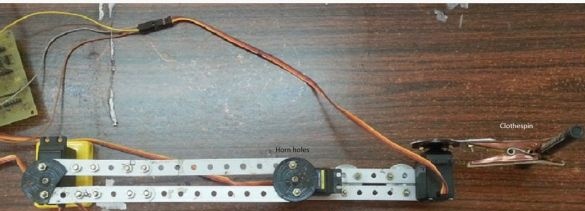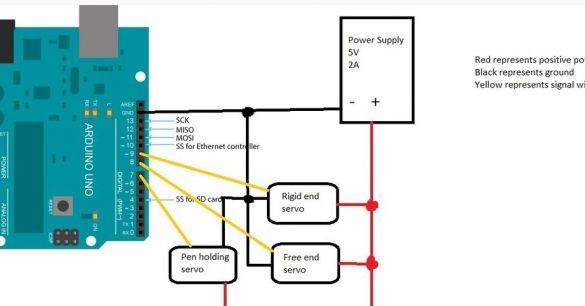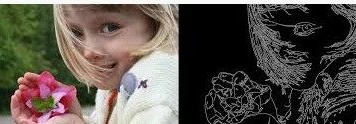
Materialer og verktøy for hjemmelaget:
- jernkonstruktør (Mechanix-sett);
- muttere og bolter;
- klesklype (eller annen holder for en blyant);
- to hjul (for støtter);
- type kontroller Arduino uno;
- strøm (kilde 5V 2A);
- brødbrett;
- USB-kabel;
- tre servomotorer;
- drill, skrutrekker, nøkkel;
- nødvendig programvare (Arduino uno, Matlab).

Produksjonsprosessen til roboten:
Første trinn. Utvikling av mekaniske elementer i roboten
Den mekaniske delen monteres veldig enkelt, dette gjøres fra konstruktøren. Et fem år gammelt barn vil også takle denne oppgaven.
1. I vippene fra servomotoren må det bores to hull. Hullene skal være i en viss avstand, hvilken som er synlig på bildet.
2. Nå må du lage festemidler til sokkelen med stasjonen. Det er nødvendig å bore fire hull for montering av stasjonen og deretter fikse den med skruer. Stasjonen vil bli brukt som en fast base for en robotarm.
3. Aluminiumslenkene til designeren må skrues fast på vippene på stasjonene. Det er ønskelig at avstanden mellom vippene er 20 cm.
4. En gyngestol må festes til bevegelsesfri basis, og den andre til den andre motoren. Før vippene er låst, må servoene kalibreres. De må installeres slik at skaftet er i en vinkel på 90 grader. Servomotoren i sokkelen skal være parallell med lenkene, og stasjonen i den frie enden skal plasseres vinkelrett.
5. Deretter tas designlinkene og festes parallelt med den frie enden og servomotoren.
6.Til bunnen av strukturen du trenger for å feste hjulene, trengs de for å balansere roboten og dens støtte.
7. Den siste motoren skal kobles til slutten av den andre koblingen fra femte ledd.
Det brukes en klutspenne for å feste blyanten, du kan også bruke et hvilket som helst annet passende grep. Den må festes til servomotoren slik at avstanden mellom den og arbeidsverktøyet er omtrent 20 cm.
Under monteringsprosessen er det viktig å overholde disse avstandene, samt kalibrere motorene hele tiden mens de er montert. Utvilsomt kan roboten forbedres, men her kommer det an på hvilke noder som er tilgjengelige. Hvis det viste seg at det ikke er noen konstruktør, kan du bruke linjaler, plastbiter og andre passende gjenstander.
Trinn to Robotkretsdiagram
På figuren kan du se hvordan Arduino-kontrolleren er tilkoblet. For å koble til kan du bruke brødbordet eller lodde skjoldet.
Trinn tre Robot programmering
Programmering består av flere trinn. Først må du ta et bilde og finne grensene. Etter det kan du begynne å tegne, tegningsprosessen består av to trinn.
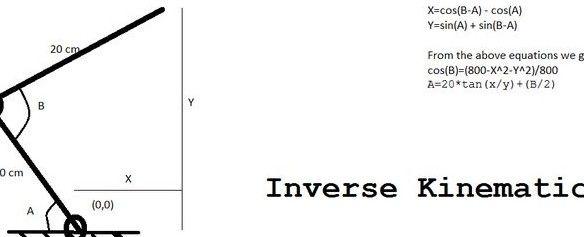
Først må du finne en piksel som samsvarer med nummer 1, fordi bildet nå ser ut som nuller og en. I prosessen blir det kontrollert om det er piksler med en enhet i nærheten, etter at pennen flytter til neste enhet og sletter den forrige. Funksjonen er lukket i en sirkel, som lar deg tegne glatte linjer.
På det andre trinnet er det inverse kinematikkproblemet løst. I dette tilfellet blir koordinatene til pikslene tatt i betraktning, og deretter, basert på disse dataene, blir rotasjonsvinklene til servomotoren valgt. Hva som nøyaktig skjer når dette skjer, kan sees på figuren.
Nå kan du fortsette med å konfigurere Matlab og Arduino for at koden skal fungere. Først må du installere Arduino IO-pluginen i Matlab. Deretter må filen som heter arduino.m erstattes med den som er knyttet til prosjektet med akkurat det navnet.
Filene finaldraw.m og draw.m må lagres i en katalog med Matlab. En fil som heter adioes.ino lastes opp til tavlen.
I neste trinn må du sjekke hvilken port Arduino-styret er koblet til, åpne finaldraw.m-filen og erstatte COM3-porten med den riktige.
Utvidelsen av tegningen du vil tegne, må endres til en .png-type. Dette gjøres veldig enkelt, du kan bruke en grafisk redigerer, for eksempel standardmaling. Filen lagres i Matlab-katalogen.
Da må du åpne finaldraw.m-filen og erstatte emma.png med navnet på bildet du vil tegne.
Som du ser på bildet, brukes Emma Watsons foto som en test.
Det er alt, roboten er klar til bruk, du kan begynne å teste. Arduino-styret kobles til en personlig datamaskin, og deretter skrives finaldraw-kommandoen til Matlab-kommandolinjen. Systemet er elementært innstilt til de ønskede dimensjoner på strukturen.